Последовательность ранжирования отличается в зависимости о того, где показывается предложение.
Получается, что на первом месте идут качественно заполненные данные и условия покупки, а на втором — ставки.
На площадке есть различные места показа, но самые лучшие — карточка модели и на поиске в Маркете. Если ваш продукт можно прикрепить к карточке модели — используйте эту возможность.
Система Маркета автоматически прикрепляет предложения всех магазинов к имеющимся карточкам. Но если магазин указал недостаточно сведений о товаре или сделал это неправильно — его предложение может не прикрепиться. В таком случае посетители Маркета попросту его не заметят и соответственно не смогут перейти на сайт либо не смогут сделать заказ через корзину Маркета.
Карточка модели — это страница, на которой имеются данные о товаре, обзор, отзывы, параметры, раздел “Вопрос-ответ” и предложения магазинов.
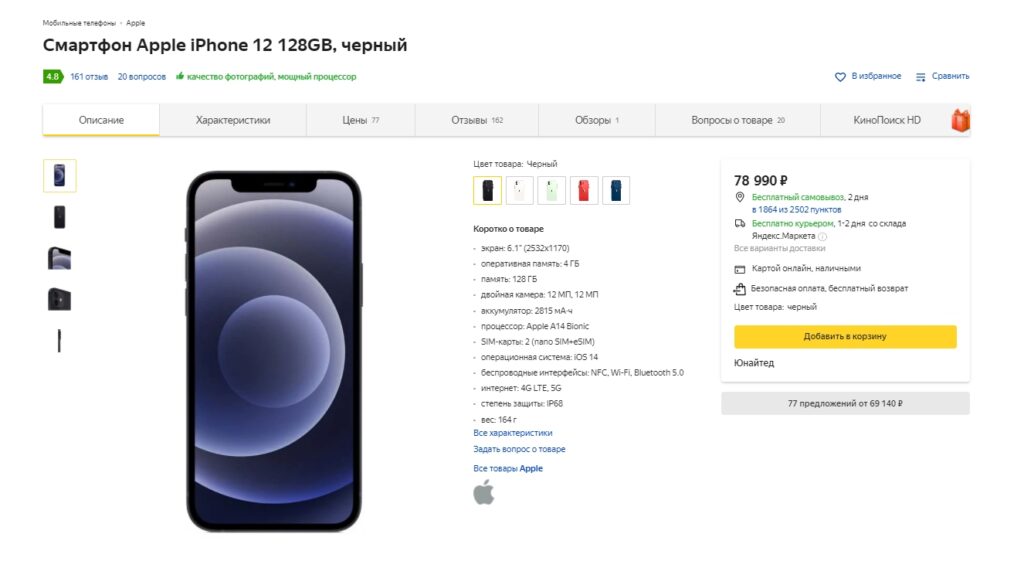
С помощью карточки покупателям проще найти товар, если они ищут по фильтрам. Также в них можно ознакомиться с параметрами товара, отзывами и задать свой вопрос представителю. Некоторые карточки имеют текстовые или видеообзоры, вдобавок можно увидеть список продавцов, стоимости и условий продажи, месторасположение магазинов и пунктов выдачи.
Это повышает доверие покупателей. Они могут узнать необходимую информацию о товаре и понять, стоит ли его покупать — соответственно повышается количество заказов. Средний показатель конверсии заказов после клика на товар без карточки — 1,13%, а с карточкой — 3,56%.
Создать карточку можно двумя способами: через личный кабинет или при помощи Excel-шаблона.
Чтобы Маркет соотнес предложение с карточкой необходимо указать в прайс-листе:
Маркет автоматически распределяет предложения по категориям. Чтобы предложение оказалось в подходящих категориях, нужно корректно заполнить следующие данные в прайс-листе:
Если вы неправильно указали данные, то ваше предложение может попасть в любую категорию. Это приведет к уменьшению кликов и заказов. Напоминаем, что продавец платит за клики независимо от их конверсии.
Многие магазины, размещенные на маркете, могут сами создавать карточки товара. В этой статье я расскажу, почему наличие карточки увеличивает шансы на заказы и как их создать.
В нем удобно поштучно создавать карточки. Обычно на товарах есть отметка “Можно создать карточку”, их можно найти по фильтру “Статус”.
Чтобы зайти в раздел редактирования, нужно нажать на название товара.
В разделе данных о товаре нужно указать необходимую информацию: описание, страну производства, вес. Также нужно прописать параметры в соответствующем разделе.
В одной карточке можно прописать несколько вариаций одной позиции. К примеру: один товар разных цветов. Для этого создаются индивидуальные карточки для каждой позиции, после чего заходим в раздел “Характеристики” — “Объединение вариантов на одной карточке” и прописываем каждой карточке любой одинаковый номер, хоть 09876. Так Маркету поступает сигнал, что две карточки нужно объединить в одну.
Важная деталь: названия карточек должны быть одинаковые!
Затем загрузите в карточку фотографии. Фото должны быть цветными, четкими, без надписей, водяных знаков, логотипов и т.д. Количество: минимум 1.
После того как внесете все необходимые данные, отправьте карточку на проверку. На товаре появится статус “Карточка создается”. Длительность проверки не превышает двух суток. Если все прошло успешно, статус сменится на “Карточка создана”.
Если статус указывает на ошибки — исправьте их и отправьте заново.
Его удобно использовать, если вы хотите создать карточки для множества товаров.
В каталоге над товарами выберите “Скачать” — “Шаблоны карточек”. Вам будут показаны категории, в рамках которых вы можете создать карточки. Вам нужно выбрать шаблон и загрузить файл. Если вы не нашли подходящую категорию, попробуйте найти шаблон вручную.
В шаблоне зайдите на лист “Данные о товарах”. Там некая часть будет уже заполнена сведениями из каталога. Чтобы создать карточку, нужно заполнить поля, отмеченные оранжевым цветом. В столбиках выберите необходимые параметры — так они окажутся в фильтре и покупателям их будет легче найти.
В разделе создания карточек загрузите файл, который вы заполнили. Если с ним все хорошо, вы увидите надпись “Передано на проверку”, если нет — “Файл некорректный”. Проверить статус карточек можно в каталоге.
Пока что не всем доступна функция создания карточек.
Если вы обладаете несколькими прайс-листами, торгуете товарами с акциями и кредитами, реализуете уцененные товары, лекарства, алкоголь, билеты, книги, путевки, видео и музыкальную продукцию, то для вас пока закрыта возможность создания карточек.